Πώς να δημιουργήσετε ένα αντίγραφο ασφαλείας WhatsApp
Τι να ξέρετε
- Στην εφαρμογή WhatsApp, πατήστε Ρυθμίσεις > Συνομιλίες > Δημιουργία αντιγράφων ασφαλείας συνομιλίας > Αντιγράφων ασφαλείας για να αποθηκεύσετε ένα αντίγραφο του ιστορικού συνομιλίας σας στο cloud.
- Για να αποθηκεύσετε μια μεμονωμένη συνομιλία, πατήστε το όνομα της επαφής (iOS) ή πατήστε το τρεις τελείες > Περισσότερο (Android), μετά αγγίξτε Εξαγωγή συνομιλίας.
- Σημείωση: Δεν μπορείτε να δημιουργήσετε αντίγραφα ασφαλείας ή να εξαγάγετε συνομιλίες με τις εκδόσεις Windows ή web του WhatsApp, επομένως πρέπει να χρησιμοποιήσετε την εφαρμογή.
Αυτό το άρθρο εξηγεί πώς μπορείτε να δημιουργήσετε αντίγραφα ασφαλείας του ιστορικού συνομιλιών WhatsApp σε iPhone, Android, Windows και στον Ιστό.
Πώς να δημιουργήσετε αντίγραφα ασφαλείας των μηνυμάτων WhatsApp σε iPhone και Android
Μπορείτε να δημιουργήσετε αντίγραφα ασφαλείας του ιστορικού συνομιλιών σας WhatsApp δωρεάν από την εφαρμογή WhatsApp χρησιμοποιώντας Η υπηρεσία iCloud της Apple στο iPhone ή Google Drive εάν διαθέτετε smartphone Android. Η διαδικασία για τη δημιουργία αντιγράφων ασφαλείας των μηνυμάτων WhatsApp είναι ίδια και για τα δύο λειτουργικά συστήματα για κινητά.
Η χρήση του iCloud ή του Google Drive είναι υποχρεωτική, καθώς το WhatsApp δεν δημιουργεί αντίγραφα ασφαλείας των συνομιλιών στους δικούς του διακομιστές. Απαιτούνται αυτές οι λύσεις τρίτων.
Το αντίγραφο ασφαλείας συνομιλίας WhatsApp συνήθως ρυθμίζεται να δημιουργεί αυτόματα αντίγραφα ασφαλείας του ιστορικού συνομιλίας σας στο παρασκήνιο σε μηνιαία βάση, αλλά μπορείτε επίσης να δημιουργήσετε μη αυτόματα αντίγραφα ασφαλείας όποτε θέλετε.
Δείτε πώς να το κάνετε.
Ανοίξτε την εφαρμογή WhatsApp στο iPhone ή το Android σας και πατήστε Ρυθμίσεις.
Παρακέντηση Συνομιλίες.
-
Παρακέντηση Δημιουργία αντιγράφων ασφαλείας συνομιλίας.
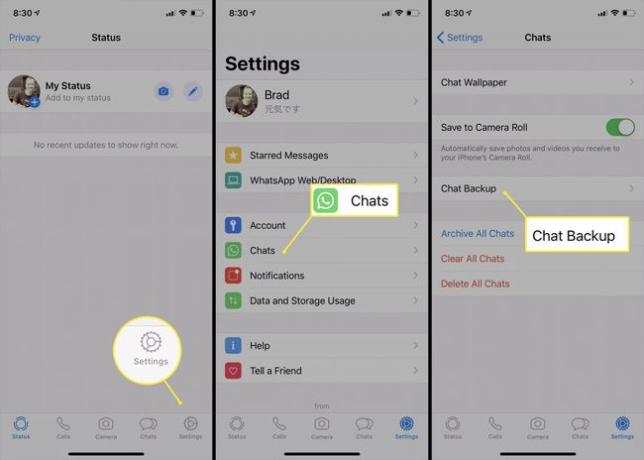
-
Παρακέντηση Δημιουργία αντιγράφων ασφαλείας τώρα εάν χρησιμοποιείτε iPhone ή ΑΝΤΙΓΡΑΦΩΝ ΑΣΦΑΛΕΙΑΣ εάν είναι σε Android. Ένα αντίγραφο ολόκληρου του ιστορικού συνομιλιών WhatsApp θα αποθηκευτεί σε ένα αρχείο ZIP και μεταφορτώθηκε στη συνδεδεμένη υπηρεσία cloud.
Ο χρόνος που χρειάζεται για τη δημιουργία αντιγράφων ασφαλείας μπορεί να διαφέρει ανάλογα με τον αριθμό των μηνυμάτων συνομιλίας που έχετε στη συσκευή σας και τη συσκευή σας ταχύτητα σύνδεσης στο διαδίκτυο.
-
Για να προσαρμόσετε τη συχνότητα των αυτόματων αντιγράφων ασφαλείας, πατήστε Αυτόματο αντίγραφο ασφαλείας και πατήστε Καθημερινά, Εβδομαδιαίος, ή Μηνιαίο. Μπορείτε επίσης να επιλέξετε Μακριά από εάν θέλετε να απενεργοποιήσετε εντελώς την αυτόματη δημιουργία αντιγράφων ασφαλείας συνομιλίας.

Πώς να δημιουργήσετε αντίγραφα ασφαλείας ενός μεμονωμένου ιστορικού συνομιλίας WhatsApp
Εάν θέλετε απλώς να αποθηκεύσετε μηνύματα από μια συνομιλία συνομιλίας με ένα άτομο ή ομάδα, οι εφαρμογές Android και iPhone WhatsApp και οι δύο υποστηρίξτε την επιλογή να στείλετε ένα ολόκληρο νήμα συνομιλίας στον εαυτό σας ή σε οποιονδήποτε άλλον που θέλει ένα αντίγραφο μέσω ενός email ή μιας εφαρμογής ανταλλαγής μηνυμάτων ή μέσω ενός cloud υπηρεσία όπως το Dropbox.
Ανοίξτε την εφαρμογή WhatsApp στο smartphone σας και μεταβείτε στη συνομιλία που θέλετε να εξαγάγετε.
-
Στο iPhone: Πατήστε το όνομα της επαφής στο επάνω μέρος της οθόνης. Μην αγγίζετε τη φωτογραφία τους.
Σε Android: Πατήστε το εικονίδιο που μοιάζει με τρεις τελείες για να ανοίξετε ένα μενού και μετά πατήστε Περισσότερο.
-
Παρακέντηση Εξαγωγή συνομιλίας.

Παρακέντηση Επισύναψη πολυμέσων εάν θέλετε να εξαγάγετε τις φωτογραφίες και τα βίντεο της συνομιλίας μαζί με το κείμενο ή πατήστε Χωρίς ΜΜΕ για να αποθηκεύσετε απλά τα μηνύματα.
-
Στο iPhone, θα μπορείτε να στείλετε το εξαγόμενο ιστορικό συνομιλιών μέσω μιας ποικιλίας εγκατεστημένων εφαρμογών ανταλλαγής μηνυμάτων ή αποθήκευσης cloud. Πατήστε στην υπηρεσία που προτιμάτε για να εξαγάγετε το ιστορικό συνομιλιών σε αυτήν την εφαρμογή.

Στο Android, τα εξαγόμενα δεδομένα θα επισυναφθούν αυτόματα σε ένα email το οποίο μπορείτε να στείλετε είτε στον εαυτό σας είτε σε κάποιον άλλο.
Κατά την εξαγωγή μηνυμάτων συνομιλίας WhatsApp στο Android, περιορίζεστε σε 10.000 μηνύματα εάν αποθηκεύετε πολυμέσα μαζί με το κείμενο ή 50.000 όταν εξάγετε μόνο κείμενο.
Γιατί να δημιουργήσετε αντίγραφα ασφαλείας του WhatsApp;
Σε αντίθεση με τις αντίπαλες εφαρμογές συνομιλίας που αποθηκεύουν το ιστορικό συνομιλιών ενός χρήστη στους διακομιστές μιας εταιρείας το σύννεφο, οι συνομιλίες WhatsApp αποθηκεύονται τοπικά στη συσκευή που χρησιμοποιείται. Αν και αυτό αυξάνει την ασφάλεια των δεδομένων, σημαίνει επίσης ότι μπορεί να θέλετε να δημιουργείτε αντίγραφα ασφαλείας του ιστορικού συνομιλιών σας σε τακτική βάση σε περίπτωση που σπάσετε το τηλέφωνο ή τον υπολογιστή σας.
Ένα αντίγραφο ασφαλείας WhatsApp μπορεί επίσης να χρησιμοποιηθεί για την επαναφορά συνομιλιών σε μια νέα συσκευή, εάν κάνετε αναβάθμιση σε νέα Android smartphone ή iPhone και δεν θες να χάσεις τίποτα.
Οι συνομιλίες WhatsApp προστατεύονται από κρυπτογράφηση από άκρο σε άκρο, όπως και τα αντίγραφα ασφαλείας. Δεν χρειάζεται να ανησυχείτε μήπως χάσετε προστασία κατά την προστασία του ιστορικού μηνυμάτων και συνημμένων.
Μπορώ να δημιουργήσω αντίγραφο ασφαλείας συνομιλίας WhatsApp στα Windows;
Δυστυχώς, δεν είναι δυνατή η δημιουργία αντιγράφων ασφαλείας ή η εξαγωγή συνομιλιών στο Εφαρμογή για Windows WhatsApp αλλά αυτό δεν είναι λόγος ανησυχίας, καθώς η έκδοση των Windows είναι ουσιαστικά απλώς ένας καθρέφτης του κύριου λογαριασμού σας WhatsApp που βρίσκεται στο smartphone σας.
Το ιστορικό συνομιλιών WhatsApp στην επιφάνεια εργασίας σας θα πρέπει να είναι πανομοιότυπο με αυτό στο smartphone iPhone ή Android, καθώς συγχρονίζουν δεδομένα σε πραγματικό χρόνο. Επομένως, για να δημιουργήσετε αντίγραφα ασφαλείας όσων βλέπετε στην οθόνη του υπολογιστή σας, το μόνο που χρειάζεται να κάνετε είναι να δημιουργήσετε αντίγραφα ασφαλείας του ιστορικού συνομιλιών στο συνδεδεμένο smartphone που είναι συγχρονισμένο με τον λογαριασμό που χρησιμοποιείται στην εφαρμογή Windows.
Είναι δυνατό να δημιουργήσετε αντίγραφα ασφαλείας των μηνυμάτων WhatsApp στον Ιστό;
ο web έκδοση του WhatsApp, το οποίο είναι διαθέσιμο στα περισσότερα προγράμματα περιήγησης στο Διαδίκτυο, λειτουργεί σχεδόν με τον ίδιο τρόπο όπως η εφαρμογή Windows και απλώς σας επιτρέπει να έχετε πρόσβαση σε έναν λογαριασμό που είναι συνδεδεμένος με ένα smartphone.
Όπως και με την εφαρμογή Windows WhatsApp, για να ενημερώσετε ένα ιστορικό συνομιλιών WhatsApp από τον Ιστό, θα χρειαστεί να δημιουργήσετε ένα αντίγραφο ασφαλείας μέσω του συσχετισμένου smartphone Android ή iPhone.
